Python 现在是非常流行的编程语言,当然并不是说 Python 语言性能多么强大,而是 Python 使用非常方便,特别是现在 AI 和 大数据非常流行,用 Python 实现是非常容易的。
如果你也想学 Python 的话,可以关注本站的 Python学习日志目录,跟着我的 Python 学习笔记,相信你很快会入门的。有什么问题可以在相关文章下面留言,我看到了会及时回复的。
在学习 Python 语言之前,首先要安装 Python 环境,下面介绍 Python 的下载和安装步骤图解(为了方便初学者,我写的步骤可能会比较详细,高手看来可能反而有的繁琐了)。
第一步,下载 Python
1.1 打开 Python 官方网站,点击 Downloads,然后点击 Download Python 按钮,本文发表时最新版本已经是 Python 3.8.5 了。
Python 官方网站:https://www.python.org

1.2 在打开的下载页面中,拉到最下面,找到对应的版本点击下载。
根据你操作系统的情况,点击下载相应版本既可以。比如苹果操作系统选择 Mac OS X 前面的链接;如果是 Windows 有多个版本可以选择,这里选择 Windows x86-64 executable installer,也就是64位安装版(现在绝大多数操作系统都支持64位的了,如果不支持的话 选择下面的 x86 也就是32位版就可以了)。

第二步,安装 Python
2.1 找到刚才下载的安装文件,因为我们选择的是安装版,所以直接双击就可以安装了。

2.2.1 安装的时候,首先要选中 Add Python to PATH 前面的复选框,如果想要安装到默认路径,直接点击 Install Now,就可以安装了。
如果你想自己选中安装路径,则不要直接点击 Install,跳到 2.2.2 步骤。

如果你想自己选择安装路径,则执行步骤 2.2.2,如果默认安装的话,直接跳到步骤 2.3 就可以了。
2.2.2 自己选择路径,需要点击下面的 Customize installation.

2.2.3 在打开的 Optional Features 窗口中,直接点 Next.

2.2.4 在 Advanced Option 窗口,点击 Browse 可以选择想要安装的目录,然后点击 Install 安装。

2.3 点击了 Install 之后,会显示正在安装:

2.4 安装完成之后,点击右下角的 Close 就可以了。

注意,如果你之前安装过的话,步骤 2.1 不会显示 Install Now,而是显示 Upgrade Now 升级安装,其他步骤跟上面是一样的:

第三步,运行 Python
安装完 Python 之后,我们看看,怎么运行 Python.
运行 Python 的方法有很多,下面介绍两种:
3.1.1 使用交互式开发环境 IDLE,点击开始 找到程序菜单里的 Python,可以看到刚才安装的 Python,点击 IDLE:

3.1.2 会打开 IDLE 交互式开发环境 Python Shell。可以试一下简单的 Python 语句,比如输入 1+2 回车看一下,如下图就是安装成功了。:

3.1.3 IDLE 除了可以直接输入 Python 命令行命令之外,还可以打开和新建 Python 程序源文件,直接点击 File,然后点击 Open 找到 .py 扩展名的程序文件就可以打开。

3.1.4 比如我们准备了一个简单的 Hello world 演示程序 a.py,里面的代码是:
a = 'hello world' print(a)
打开之后,点击菜单里的 Run → Run Module,或者直接按 F5 键也可以。
这时候,就会在 Python Shell 里运行这个 Python 文件:

3.2 除了可以使用 IDLE 之外,还可以使用 Windows 命令行:
3.2.1 按 Win+R 打开运行,输入 cmd 回车:

3.2.2 在打开的命令行中,直接输入 python 回车:

3.2.3 这时候会出现下图的信息,在 Python 命令行 >>> 后面输入 Python 语言,比如输入 2+2 回车,显示 4 说明安装成功了。

本文主要介绍了最新版 Python 的安装和简单的 Python 命令行的运行,后面我还会继续分享 Python 的基础知识的。关注我的公众号 逍遥乱弹,然后点击菜单 Python 学习 就可以查看我所有的 Python 学习日志了。
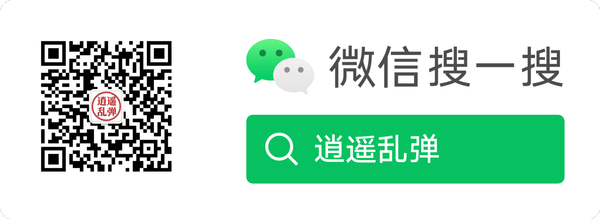
更多Python相关文章点击:Python学习日志目录
下一篇:Python 基础知识之变量
上一篇:Python 数据分析模块 Pandas 之 DataFrame 数据
- 相关文章 -
Python 数字与数字型运算 - 2020-09-08
Python 基础知识之数据类型 - 2020-09-07
Python 学习中非常好用的编辑器 Sublime Text 3 - 2020-09-07
Python 基础知识之变量 - 2020-09-03
Python 详细安装步骤图解 - 2020-09-01
Python 数据分析模块 Pandas 之 DataFrame 数据 - 2020-02-09
Python 数据分析模块 Pandas 之 Series 数据 - 2020-02-05
Python 数据分析第三方库 Numpy 的安装和使用 - 2020-02-03
- 文章评论 -
- 最新评论[0条评论] -
版权所有©逍遥峡谷 - 星际中心超自然局 · 地球总部 |
逍遥峡谷 ·
酷品优选
Copyright©Interstellar Central Occult Agency (I.C.O.A)
本局纯属虚构,如有雷同,纯属巧合